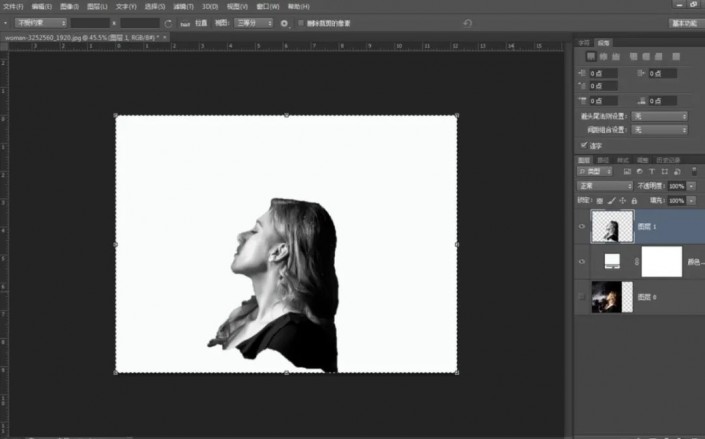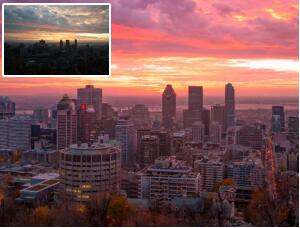多重曝光,制作城市与人在一起的的重曝效果
来源:PS教程自学平台photoshop
作者:PS教程自学平台photos
学习:26350人次
多重曝光效果是一种独特的艺术表现,很多同学们都想学这种效果,而且在很多杂志上,我们也经常见这些照片,但是这是如何制作的呢?而且在许多商业海报会用到人脸与风景合成这个创意,显得大方、高级,其实操作起来十分简单,刚接触PS的同学们也能快速完成这样一张海报,一起来学习一下吧。
效果图:
操作步骤:
将素材图片导入,按W快速选择抠出这个女人。
2.扣好后Ctrl+j复制新建图层,Ctrl+shift+U去色,这样我们得到黑白的女人头像。
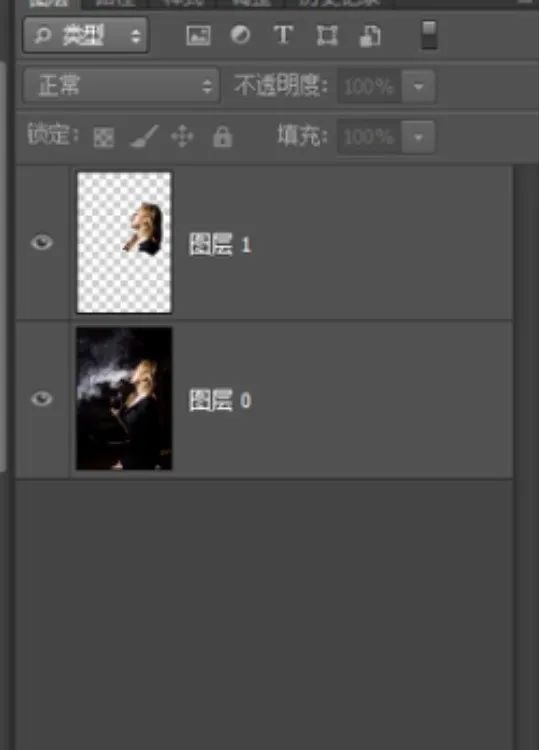
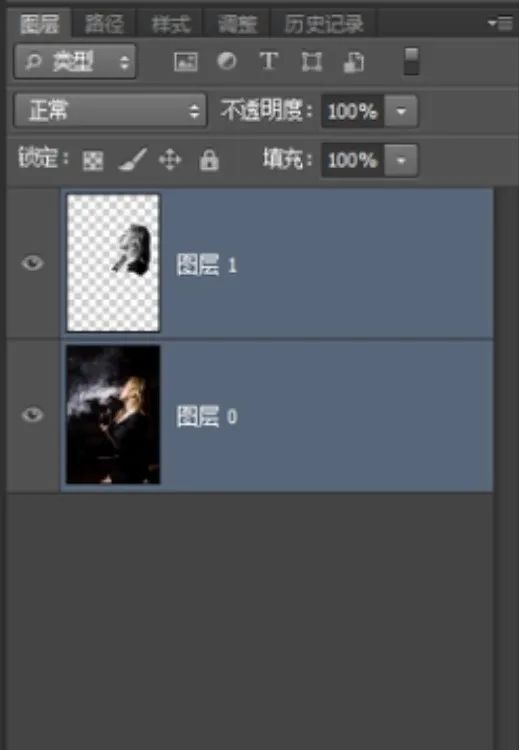
3.新建一个纯色图层,按住C将背景剪裁到合适尺寸。
4.导入城市素材,Crtl+T调整到上端留一点空白的位置,将不透明度调整到50
学习 · 提示
相关教程
关注大神微博加入>>
网友求助,请回答!
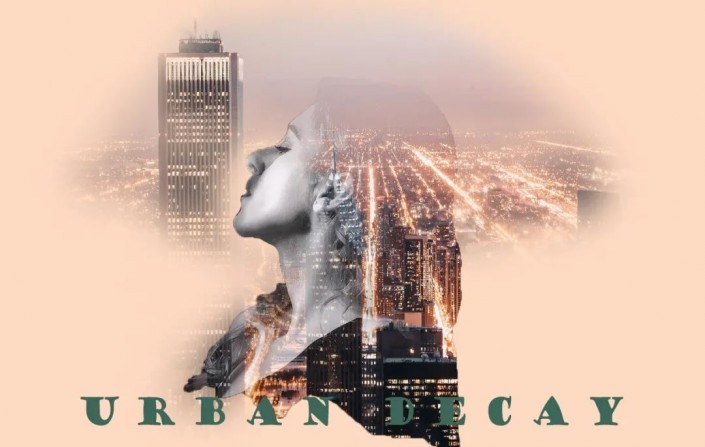 搜索公众号photoshop教程论坛,免费领取自学福利
搜索公众号photoshop教程论坛,免费领取自学福利